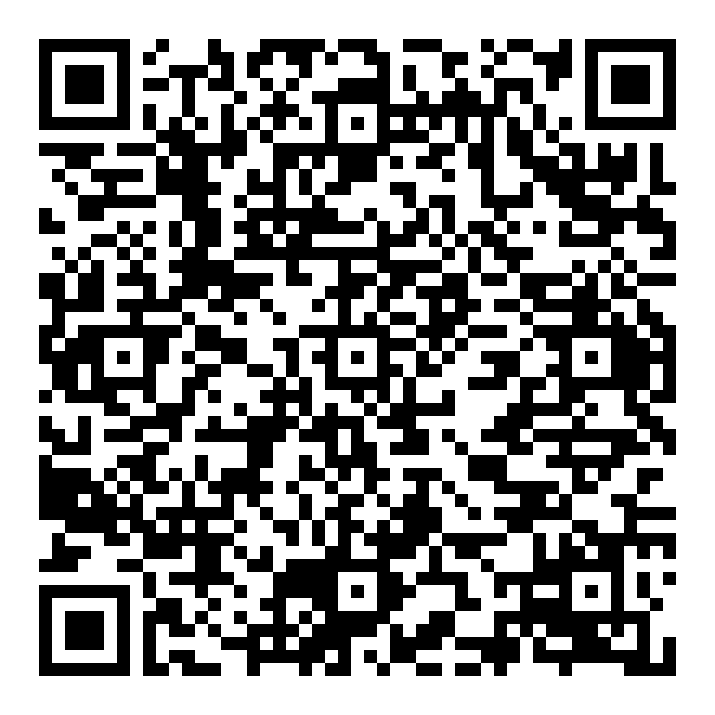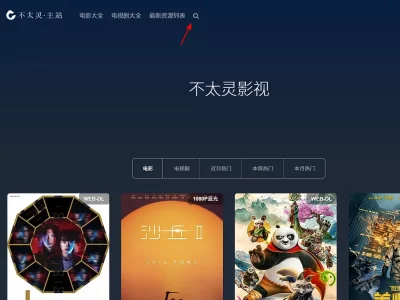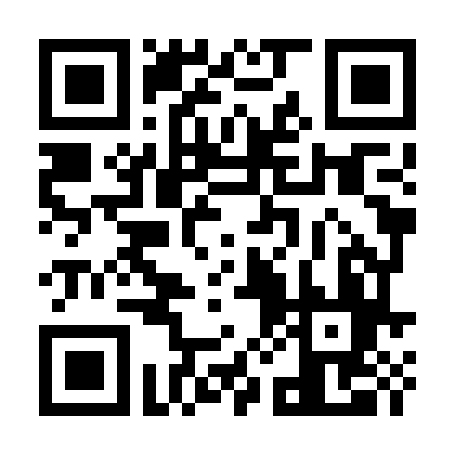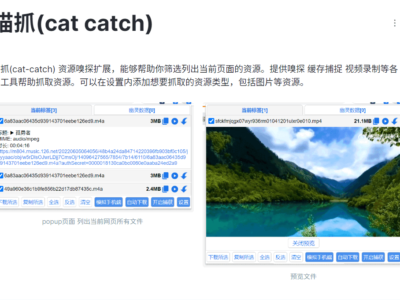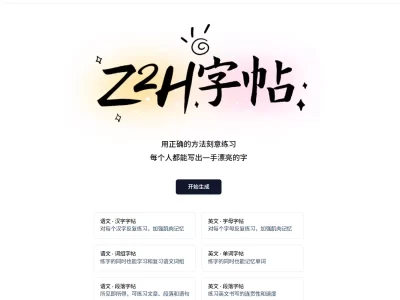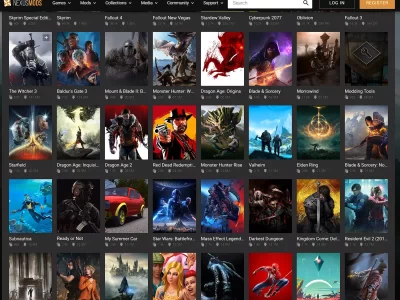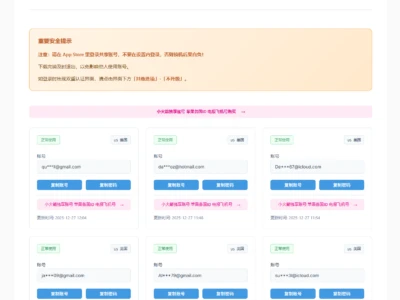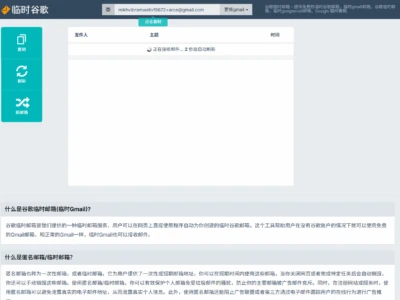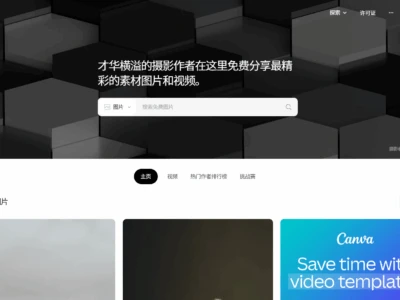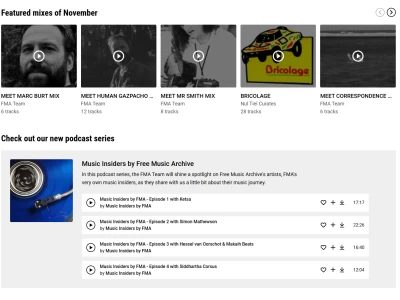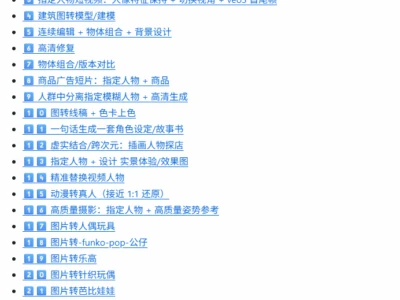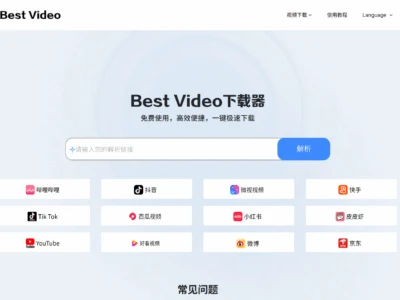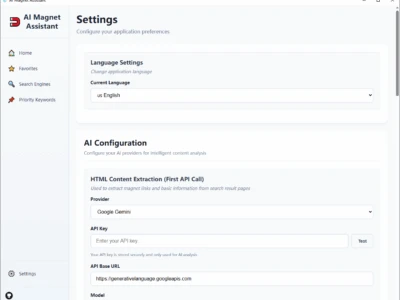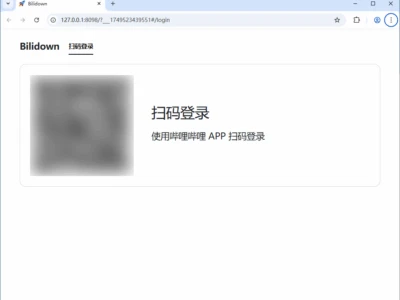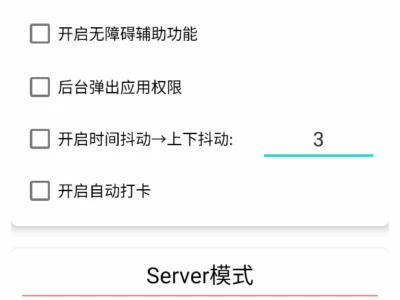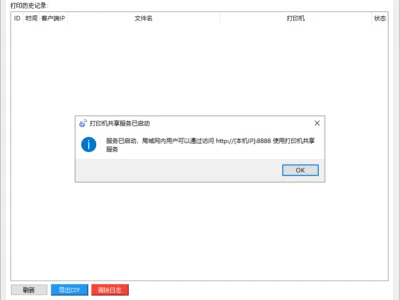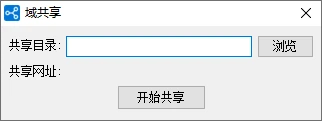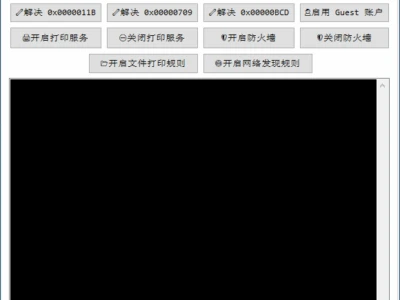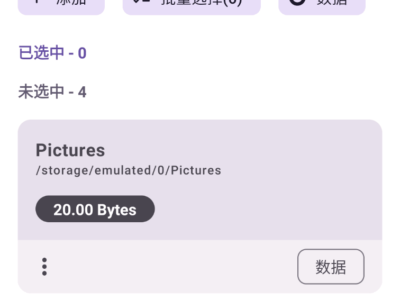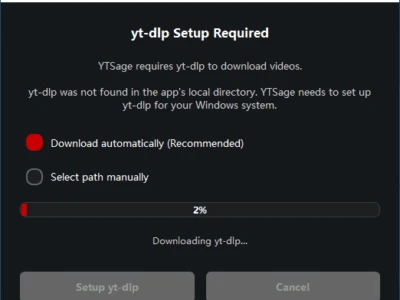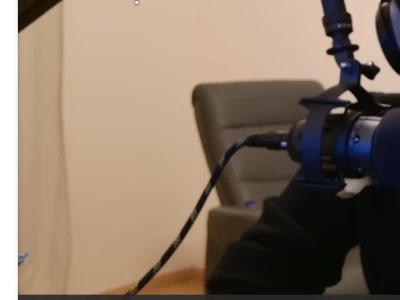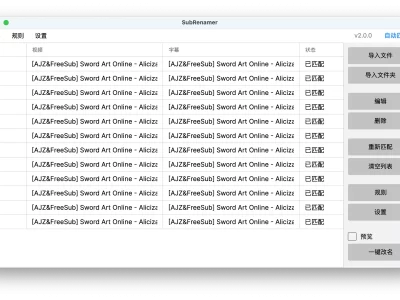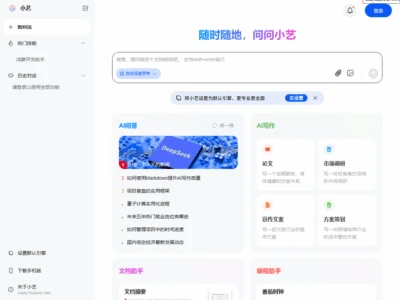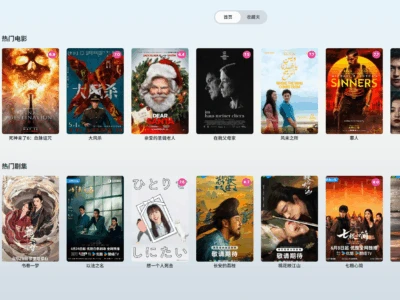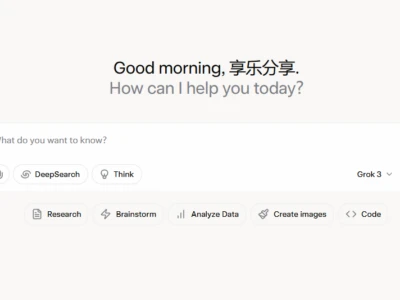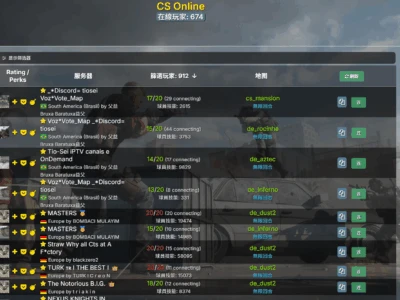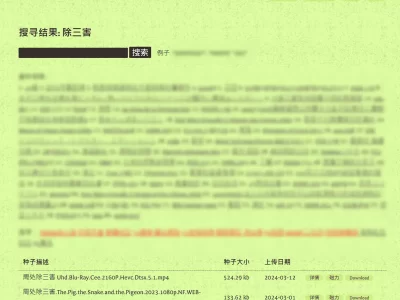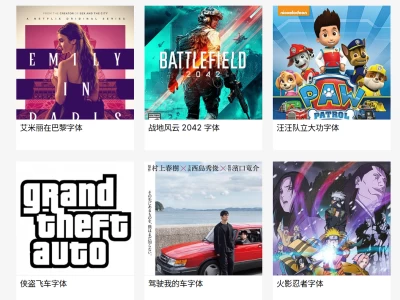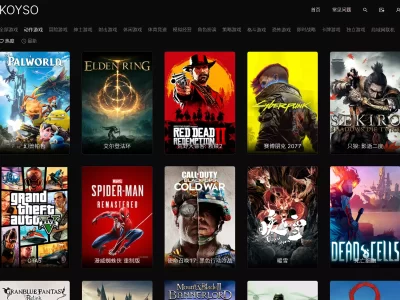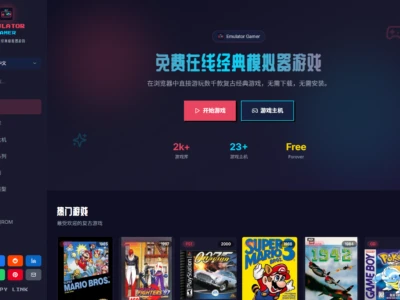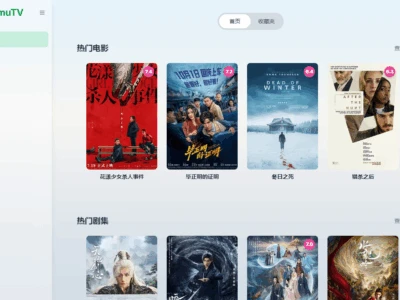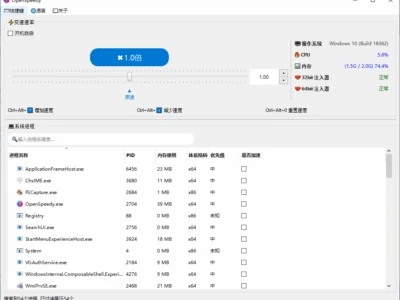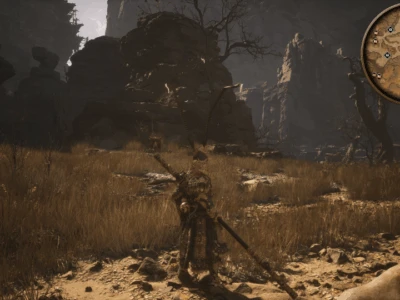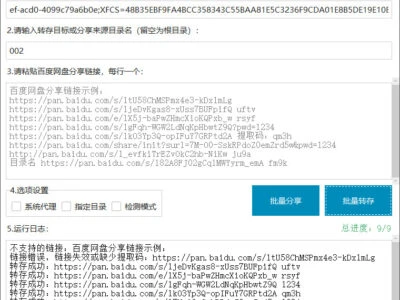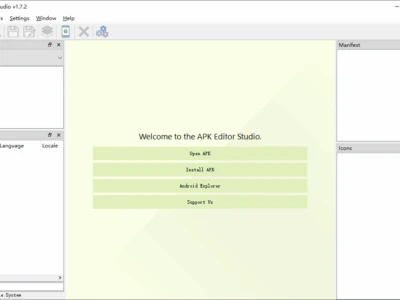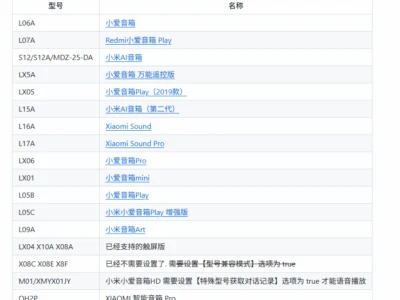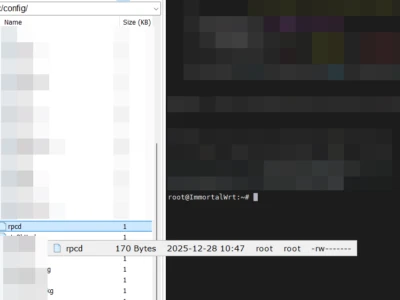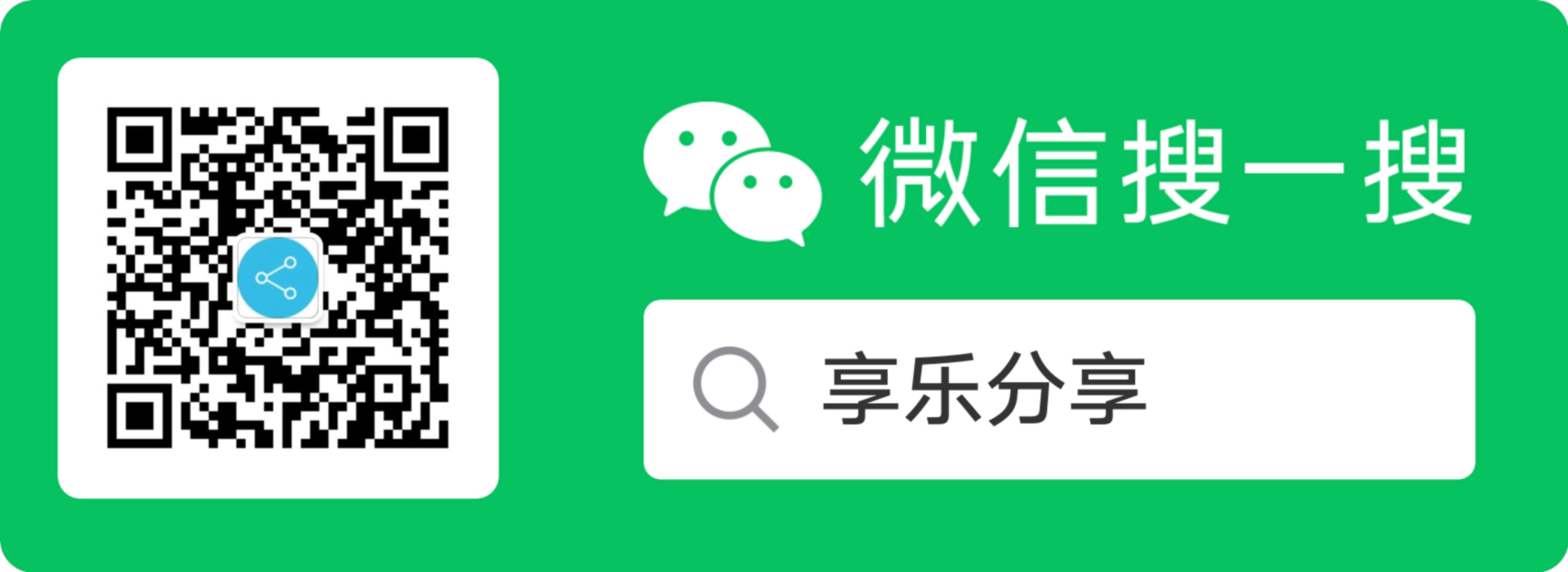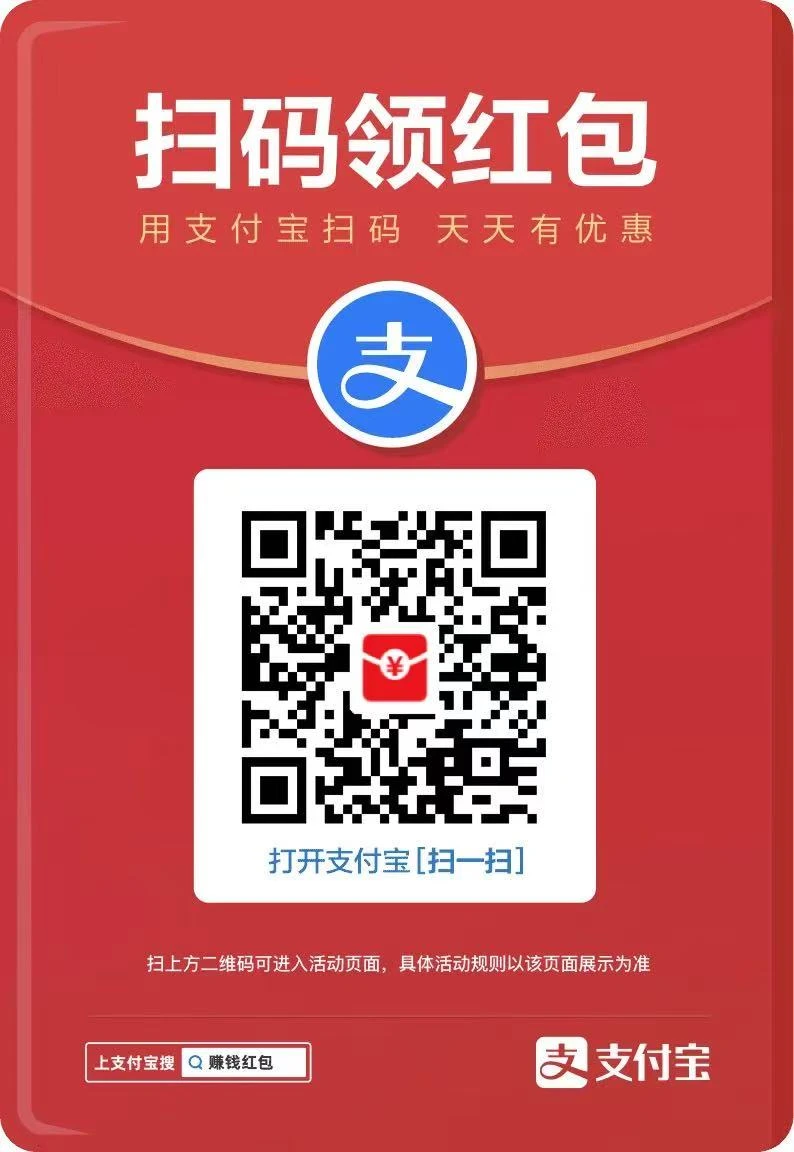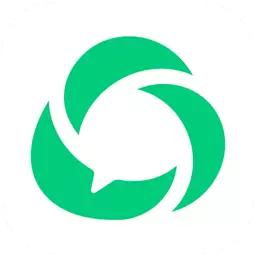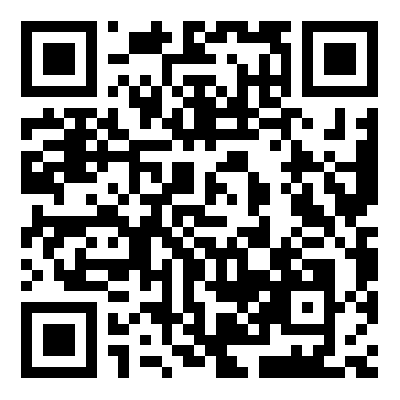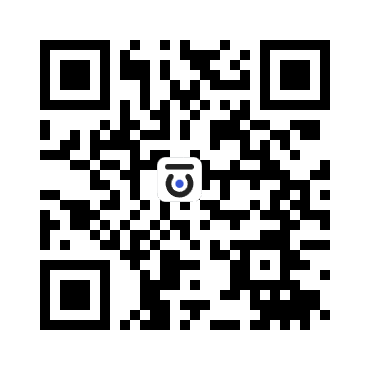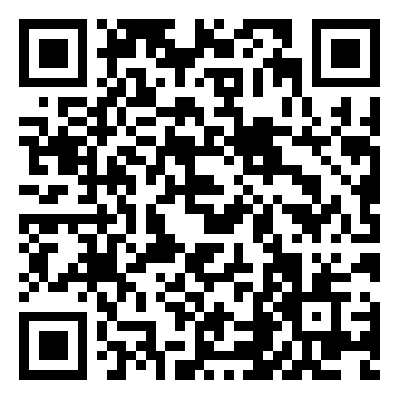本文发布于1年前(2024-05-30 11:03:58),遇到截图不匹配、链接失效、站点错误等问题,请及时联系管理员。进行任何操作之前请确保已安装防护软件或者已保存正在进行的工作,以免造成不必要的损失!
现在看短剧或者短视频的人是越来越多了,那么如何保存你喜欢的短视频呢?
如果你是经常看抖音,而且喜欢收藏点赞的话,那么可以看看下面的文章:
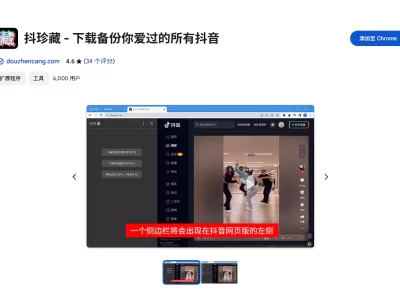
抖珍藏:下载备份你爱过的所有抖音
如果你直接突然想要保存某个视频的话,请继续往下看。
本文会推荐两种方法来告诉你如何快速的下载你想要的视频,如果这两种方法不行的话,我个人觉得,别的方法可能也不太行了。
方法一:IDM下载【推荐】
IDM作为HTTP下载的神奇,一直是很多人都追捧的软件,但是正版软件本身是需要付费使用,价格方面,来自淘宝荔枝数码的价格是120元终身:
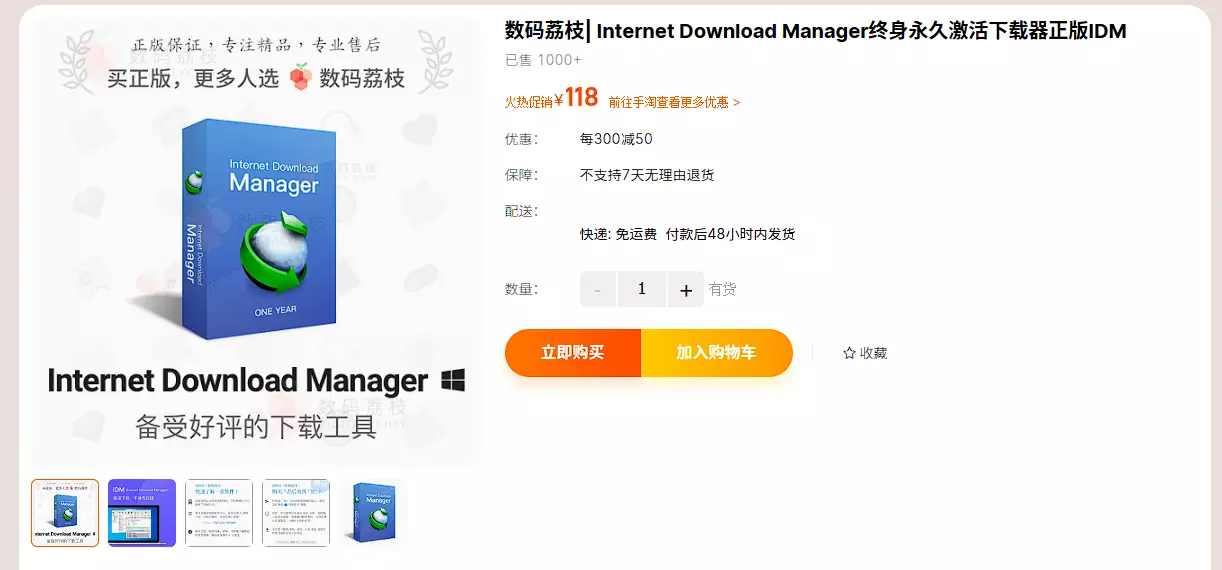
怎么说呢,终身授权的话,价格不算贵,但是我知道,只要有免费的,那么1块钱都是贵,这基本是大部分人的思维。
软件可以免费使用30天,如果你觉得好用,也不在意100多块钱,可以自行购买,如果不愿意花钱,可以自行百度一下相关的绿色版本。
软件安装
软件的安装过程就不用说了,基本就是下一步等。
安装完毕之后,你应该会看到下面的弹窗:
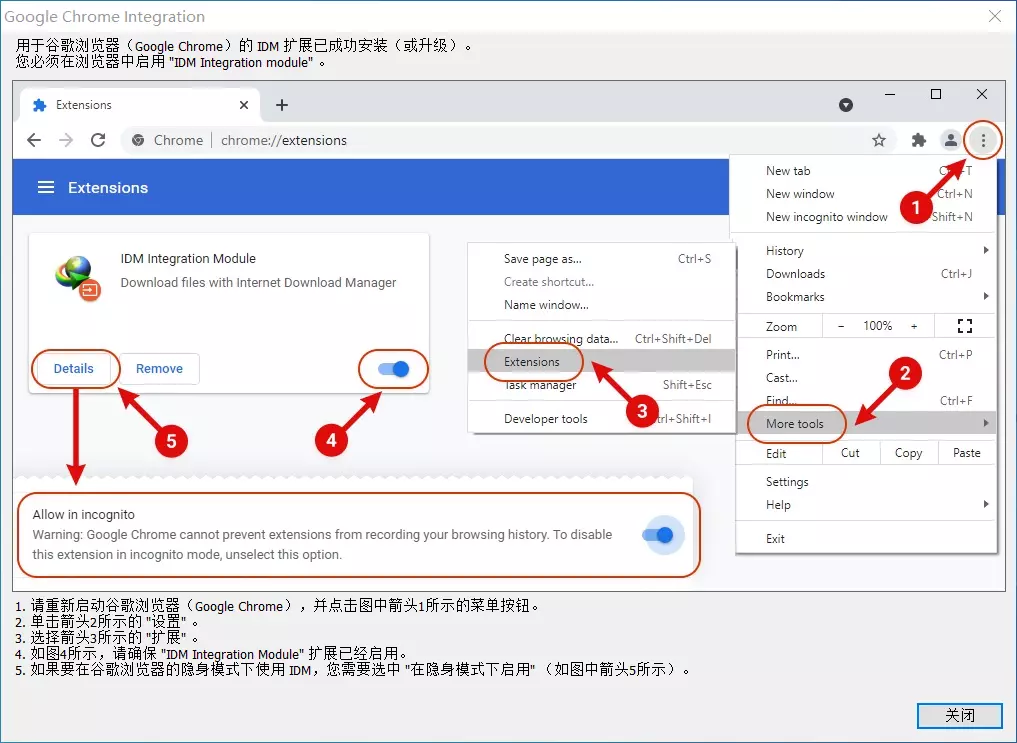
上面的弹窗主要是告诉你,IDM这个软件需要在Chrome里面安装一个扩展,用来接管浏览器中的下来链接,也就是说,安装了扩展之后,你在浏览器里面的任何http下载操作都会被IDM接管,而不会被别人软件或者说浏览器本身接管(大部分常规文件格式)。
接管方面涉及了IDM的设置问题,需要接管的文件后缀名需要前往设置里面进行增加或者删除,比如你想要IDM接管.mp3格式的文件,就需要按照下方顺序进行设置,在第三个部分里面添加上MP3,注意:所有后缀之间都有一个空格来进行分割:
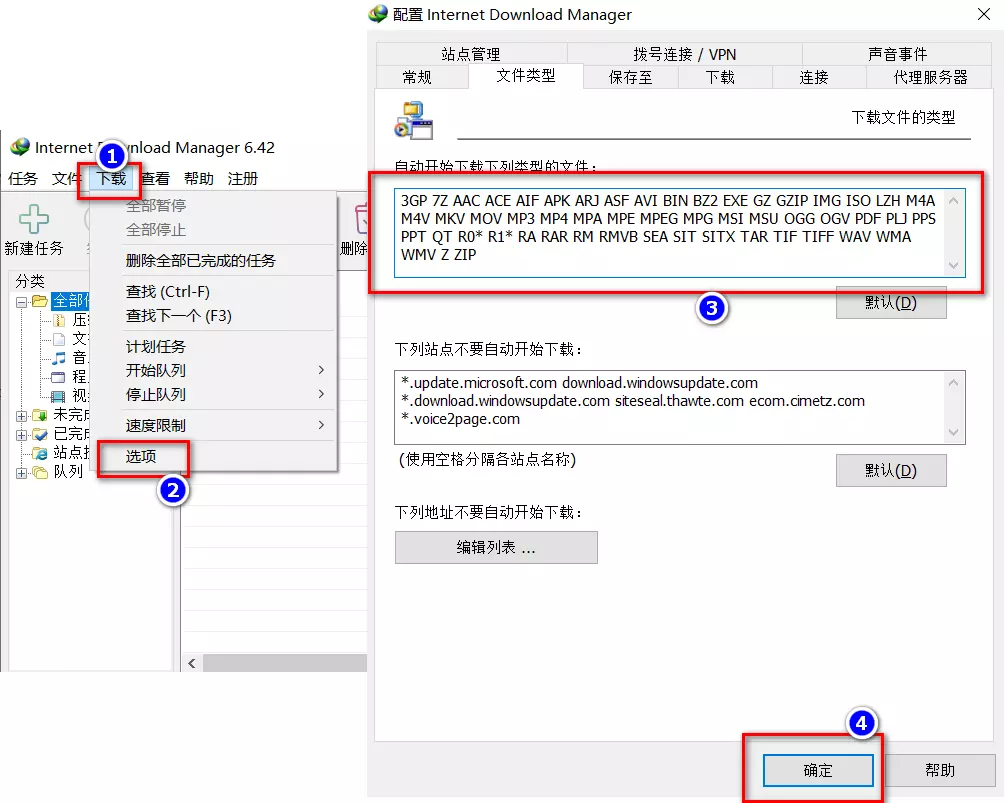
安装扩展
软件安装完毕之后,你需要安装配套的扩展。以Chrome为例,默认情况下,你只要关闭所有的浏览器,再次打开浏览器的时候就会看到下面的窗口:
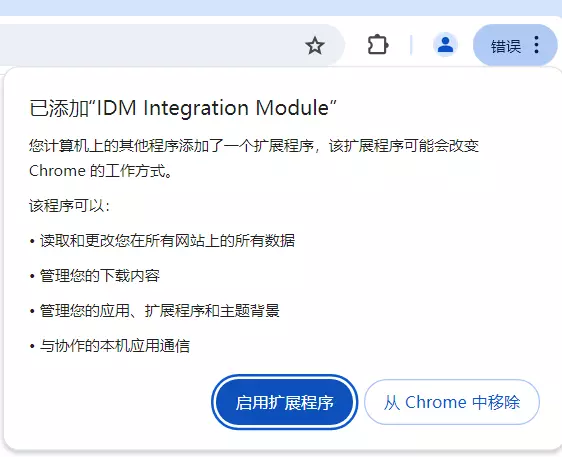
或者前往扩展页面,你也会看到已经安装的扩展:
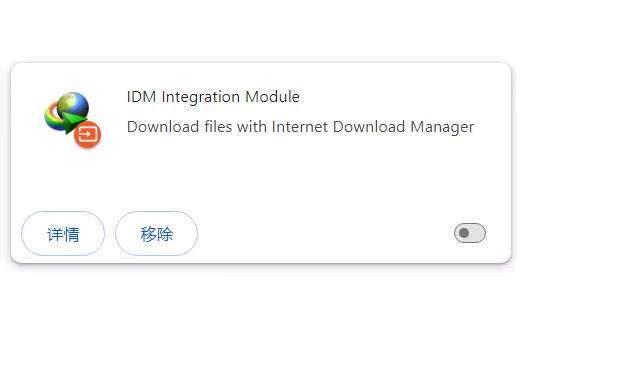
若没有安装成功,后续可以前往Chrome应用商店安装或者直接前往IDM根目录下,找到下面的文件,然后通过本地安装crx扩展的方式进行安装,若不会本地安装crx文件,可以看看下面的内容:
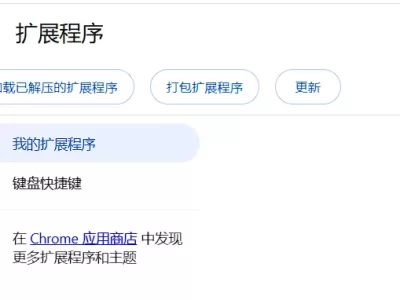
如何安装浏览器扩展?
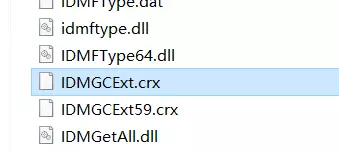
安装完毕之后,我们就可以开始下载在线视频的操作了。
实战演戏
我们进入抖音首页,随便打开一个视频,你会发现,视频的右上角会多了一个按钮:
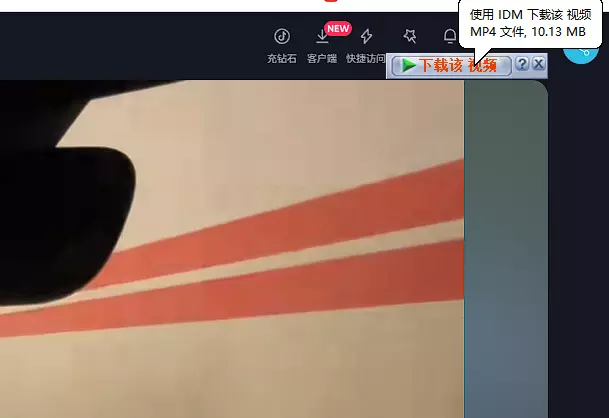
点击这个按钮,你就会发现IDM弹窗提示开始下载了:

接下来就是点击开始下载并且等待下载完毕了,整个过程应该是非常快的,IDM的下载速度采用的是多线程,你可以理解为多个水管同时防水,速度自然会快很多了。
至此,通过IDM下载在线视频的方式已经介绍完毕了。
IDM的功能还是比较多的,如果你感兴趣的话可以自行前往设置里面查看,这里需要注意,并不是线程数量越多越好,有些站点,是限制了线程数量,太多反而适得其反。
方法二:Chrome扩展方式
这个方法很久之前按我曾经介绍过,但是时间久远了,可能很多朋友没看到过或者不知道,这里再次简单地说一下使用方法。
首先我们需要安装一个叫做猫抓的扩展,扩展地址: https://github.com/xifangczy/cat-catch
如果你没法访问这个地址,可以直接下载本站提供的crx文件进行本地安装即可,扩展安装方式请参考本文开头的文章教程。
扩展安装完毕之后,你可能会发现不知道扩展安装到哪里去了,没关系,按照下图示范的按钮点击之后,就会在地址栏右边看到对应的图标了:
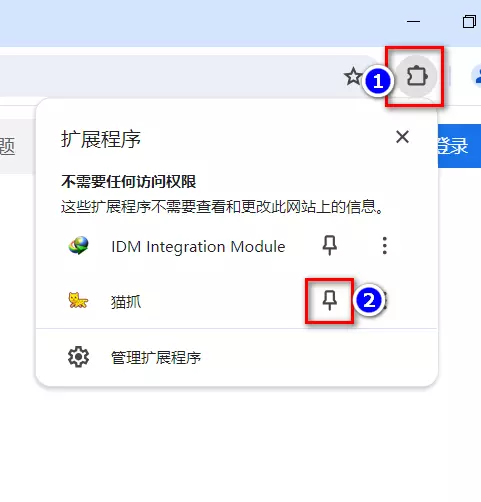
实战演习
安装完毕之后,我们同样进入抖音,这个时候你会看到这个猫的头像上面出现了一个1的数字,这个证明该扩展已经嗅探到了对应的视频资源,点击这个猫的头像,你可以看到下面的界面:

最后一步就是点击那个向下的箭头,就会开始调用IDM或者自带的下载软件进行下载了。
总结
目前这两个方法是我个人觉得最有效、直接、易上手的方法了,当然,还有更加技术型的方法可能就涉及到了编程方面,估计大家也不太感兴趣。
IDM方法是我个人比较推荐的,没有门槛,安装一个软件会可以开始下载了,不管是抖音、快手、微博、短视频平台等等,基本都可以直接一键下载,即使是油管这种,也不在话下.
但是有一种情况下你可能只能使用猫爪,就是在线视频使用的是.m3u8的文件时,IDM会直接将这个文件下载下来,但是理论上这个文件是一个切片记录文件,这样是不行的,而猫抓会进行处理进行切片下载之后合并。
如果对于如何下载.m3u8文件感兴趣,可以点个赞让我知道,你们是有兴趣的。
最后,所有的软件和扩展文件都已经上传到网盘中了,大家有需要的可以自行前往下载或者去官网下载。
为了防止各位进入错误的站点,这里附上官方站点列表,不要乱下载:
IDM: https://www.internetdownloadmanager.com/
猫抓扩展: https://chromewebstore.google.com/detail/%E7%8C%AB%E6%8A%93/jfedfbgedapdagkghmgibemcoggfppbb
猫抓开源项目: https://github.com/xifangczy/cat-catch?tab=readme-ov-file